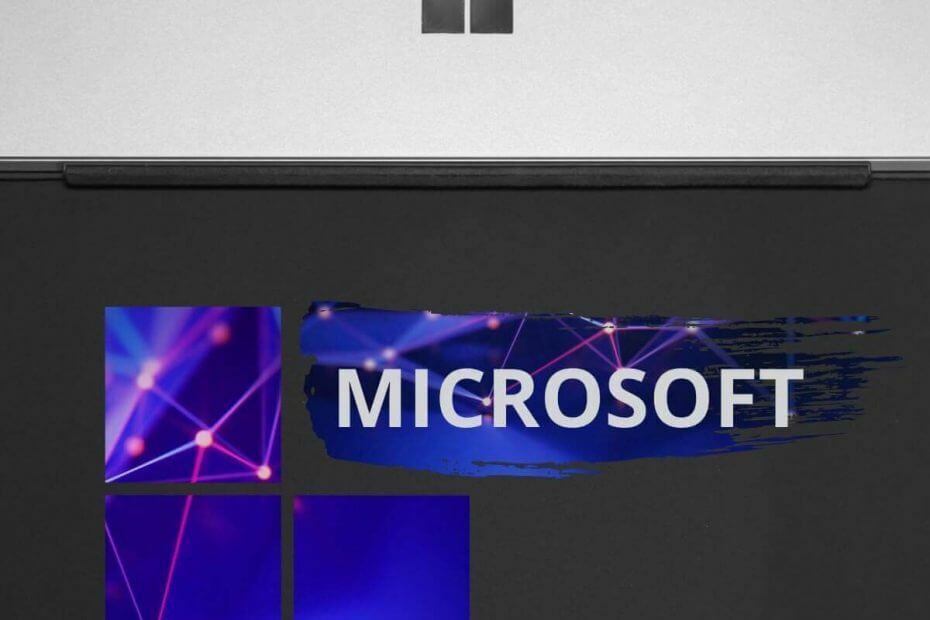
Αυτό το λογισμικό θα διατηρήσει τα προγράμματα οδήγησης σας σε λειτουργία και σε λειτουργία, διατηρώντας έτσι ασφαλή από συνηθισμένα σφάλματα υπολογιστή και αστοχία υλικού. Ελέγξτε όλα τα προγράμματα οδήγησης τώρα σε 3 εύκολα βήματα:
- Κατεβάστε το DriverFix (επαληθευμένο αρχείο λήψης).
- Κάντε κλικ Εναρξη σάρωσης για να βρείτε όλα τα προβληματικά προγράμματα οδήγησης.
- Κάντε κλικ Ενημέρωση προγραμμάτων οδήγησης για να λάβετε νέες εκδόσεις και να αποφύγετε δυσλειτουργίες του συστήματος.
- Το DriverFix έχει ληφθεί από το 0 αναγνώστες αυτόν τον μήνα.
Ορισμένοι χρήστες χρησιμοποιούν υπολογιστές με Windows Server για τα τοπικά τους δίκτυα. Ωστόσο, μερικοί χρήστες δήλωσαν σε δημοσιεύσεις φόρουμ ότι τους Διακομιστής Windows Οι υπολογιστές δεν εμφανίζονται στο Δίκτυο εντός της Εξερεύνησης αρχείων στους υπολογιστές-πελάτες τους.
Έτσι, η Εξερεύνηση αρχείων δεν εμφανίζει όλες τις συσκευές δικτύου εντός δικτύου στο παράθυρο πλοήγησης. Αυτό έχει γίνει ένα πιο διαδεδομένο ζήτημα από τότε
Η Microsoft κατάργησε το HomeGroup από τα Windows 10 1803.Ωστόσο, το ίδιο σφάλμα μπορεί επίσης να προκύψει σε προγράμματα-πελάτες Windows 7.
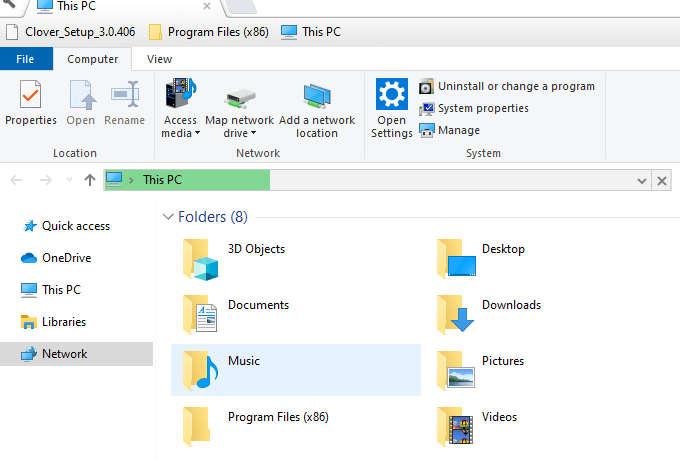
Πώς μπορούν οι χρήστες να διορθώσουν τον διακομιστή των Windows που δεν εμφανίζεται στο δίκτυο;
1. Ελέγξτε ότι το Network Discovery είναι ενεργοποιημένο
- Αρχικά, βεβαιωθείτε ότι η ανακάλυψη δικτύου είναι ενεργοποιημένη (για όλους τους συνδεδεμένους υπολογιστές), η οποία επιτρέπει στους συνδεδεμένους υπολογιστές να βρίσκουν ο ένας τον άλλον. Οι χρήστες μπορούν να το κάνουν αυτό πατώντας το πλήκτρο Windows + R hotkey.
- Εισαγάγετε «Πίνακας Ελέγχου» στο πλαίσιο Run's Open και κάντε κλικ στο Εντάξει κουμπί.
- Στη συνέχεια κάντε κλικ Δίκτυο και διαδίκτυο > Κέντρο δικτύου και κοινής χρήσης για να ανοίξετε το applet που εμφανίζεται απευθείας παρακάτω.
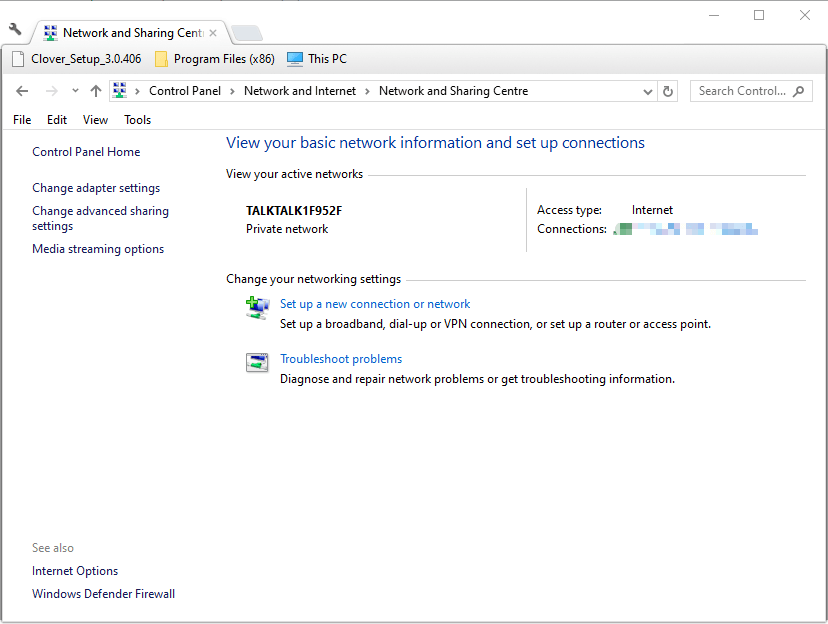
- Κάντε κλικ Αλλαγή σύνθετων ρυθμίσεων κοινής χρήσης για να ανοίξετε τις επιλογές που εμφανίζονται απευθείας παρακάτω.
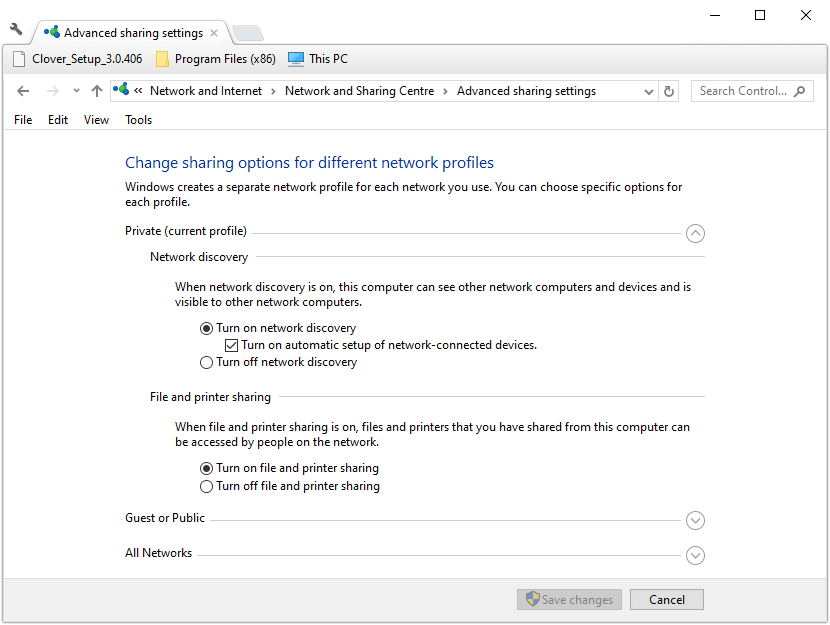
- Είναι το Ενεργοποιήστε την ανακάλυψη δικτύου επιλέχθηκε η επιλογή; Εάν όχι, επιλέξτε το Ενεργοποιήστε την ανακάλυψη δικτύου σύνθεση.
- Μην ξεχάσετε να κάνετε κλικ στο Αποθήκευσε τις αλλαγές κουμπί πριν κλείσετε το παράθυρο.
2. Ενεργοποιήστε την υπηρεσία FDResPub
- Οι χρήστες έχουν επιβεβαιώσει ότι έχουν διορθώσει το Δίκτυο Εξερεύνησης αρχείων που δεν εμφανίζει διακομιστή Windows ενεργοποιώντας την υπηρεσία Function Discovery Resource Publication (FDResPub). Για να το κάνετε αυτό, ανοίξτε το Εκτέλεση αξεσουάρ με το πλήκτρο Windows + R.
- Πληκτρολογήστε "services.msc" στο Εκτέλεση και κάντε κλικ στο Εντάξει για να ανοίξετε το παράθυρο που εμφανίζεται ακριβώς παρακάτω.
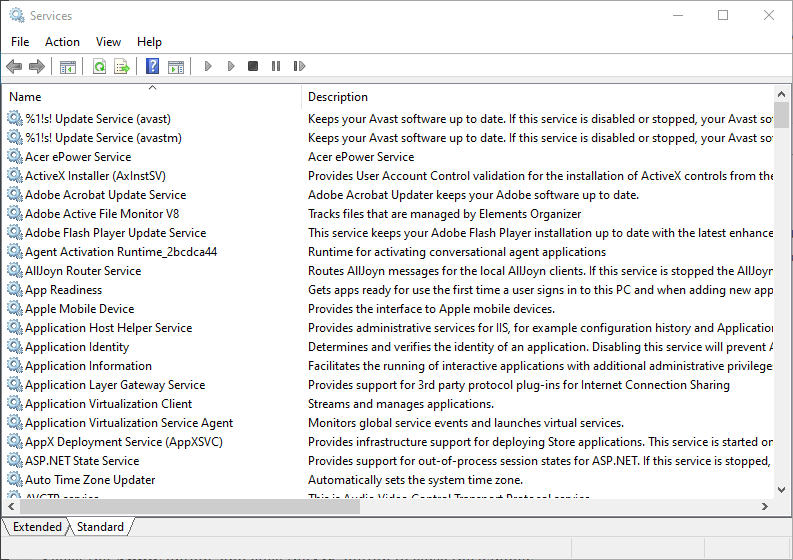
- Κάντε διπλό κλικ στο Function Discovery Resource Publication για να ανοίξετε το παράθυρο της υπηρεσίας.
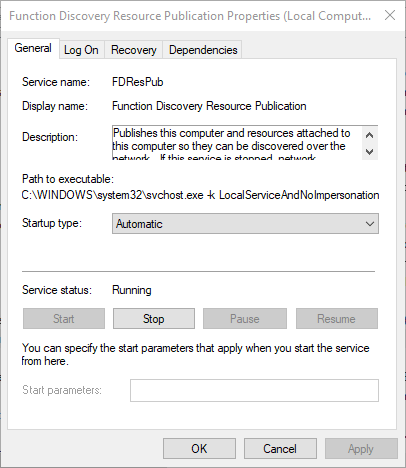
- Επίλεξε το Αυτόματο επιλογή στο αναπτυσσόμενο μενού Τύπος εκκίνησης.
- Κάντε κλικ στο Αρχή κουμπί.
- Επίλεξε το Ισχύουν και κάντε κλικ στο Εντάξει κουμπί για να κλείσετε το παράθυρο.
3. Ελέγξτε ότι οι υπηρεσίες DNS Client, SSDP Discovery και UPnP Device Host είναι ενεργοποιημένες
Εάν η ενεργοποίηση του FDResPub δεν κάνει το τέχνασμα, ενδέχεται να υπάρχουν και άλλες υπηρεσίες που πρέπει να ενεργοποιήσουν οι χρήστες. Επομένως, ελέγξτε εάν οι υπηρεσίες DNS Client, SSDP Discovery και UPnP Device Host είναι απενεργοποιημένες.
Επαναλάβετε τα βήματα που περιγράφονται για το FDResPub για αυτές τις υπηρεσίες κάνοντας διπλό κλικ σε αυτές, επιλέγοντας το Αυτόματο Επιλογή τύπου εκκίνησης και κάνοντας κλικ Αρχή για κάθε.
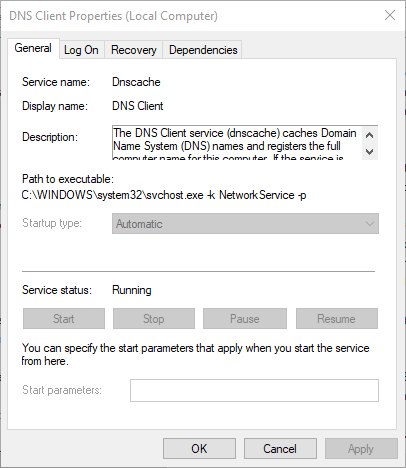
4. Ενεργοποιήστε το SMB 1.0
- Η δυνατότητα υποστήριξης κοινής χρήσης αρχείων SMB 1.0 / CIFS πρέπει να είναι ενεργοποιημένη για την ανακάλυψη δικτύου. Για να ελέγξετε εάν αυτή η δυνατότητα είναι ενεργοποιημένη, εκκινήστε το Εκτέλεση αξεσουάρ.
- Εισαγάγετε «appwiz.cpl» στο πλαίσιο Άνοιγμα και κάντε κλικ Εντάξει για να ανοίξετε τη μικροεφαρμογή του πίνακα ελέγχου του προγράμματος απεγκατάστασης.
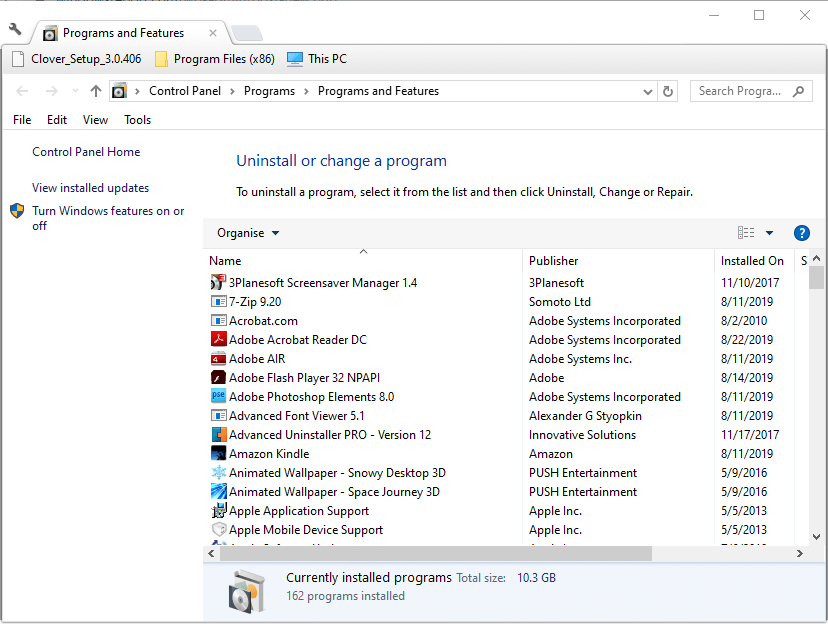
- Κάντε κλικ Ενεργοποιήστε ή απενεργοποιήστε τις δυνατότητες των Windows στα αριστερά του Πίνακα Ελέγχου.
- Στη συνέχεια, επιλέξτε το Υποστήριξη κοινής χρήσης αρχείων SMB 1.0 / CIFS πλαίσιο ελέγχου εάν δεν είναι επιλεγμένο αυτήν τη στιγμή.
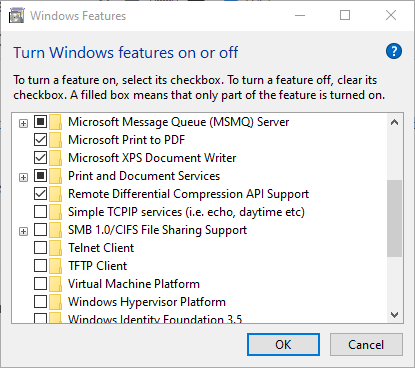
- Πάτα το Εντάξει κουμπί.
- Επανεκκινήστε τα Windows μετά την ενεργοποίηση του SMB 1.0.
5. Απενεργοποιήστε το τείχος προστασίας του Windows Defender
- Για να διασφαλίσω Τείχος προστασίας του Windows Defender δεν αποκλείει την ανακάλυψη δικτύου, απενεργοποιήστε το WDF. Ανοίξτε το βοηθητικό πρόγραμμα αναζήτησης πατώντας το πλήκτρο Windows + πλήκτρο πρόσβασης S.
- Εισαγάγετε το «τείχος προστασίας» στο πλαίσιο αναζήτησης και κάντε κλικ στο Τείχος προστασίας του Windows Defender.
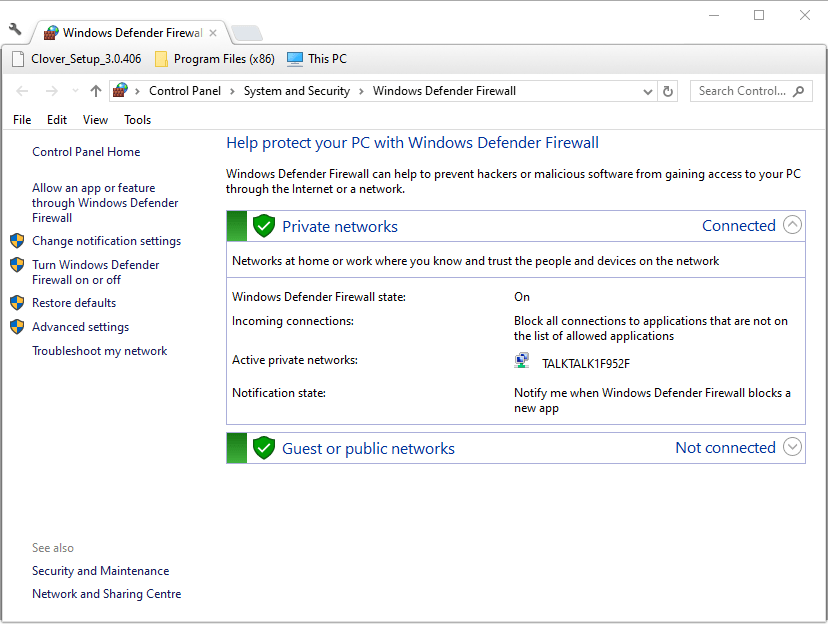
- Στη συνέχεια κάντε κλικ Ενεργοποιήστε ή απενεργοποιήστε το Τείχος προστασίας του Windows Defender, το οποίο θα ανοίξει τις ρυθμίσεις που εμφανίζονται απευθείας παρακάτω.
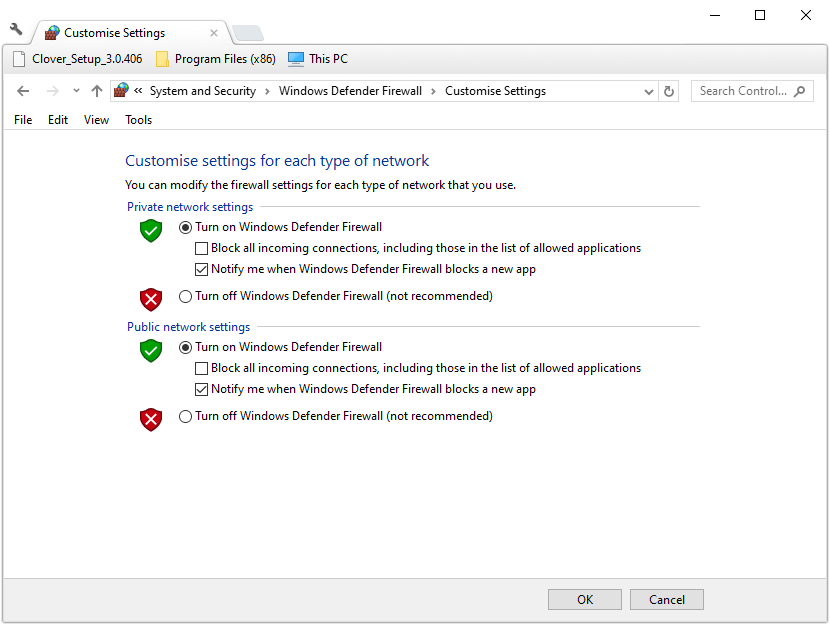
- Επίλεξε το Απενεργοποιήστε το τείχος προστασίας του Windows Defender ρυθμίσεις και πατήστε το Εντάξει κουμπί.
- Εάν το Δίκτυο εμφανίζει όλες τις συσκευές δικτύου μετά την απενεργοποίηση του WDF, κάντε κλικ στο Επιτρέψτε μια εφαρμογή ή μια λειτουργία μέσω του τείχους προστασίας του Windows Defender στο WDF Πίνακας Ελέγχου μικροεφαρμογή.
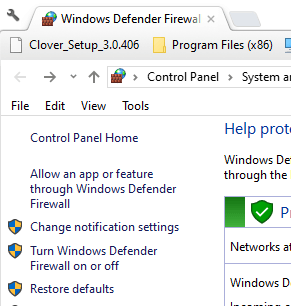
- Κάντε κλικ στο Αλλαξε ρυθμίσεις κουμπί.
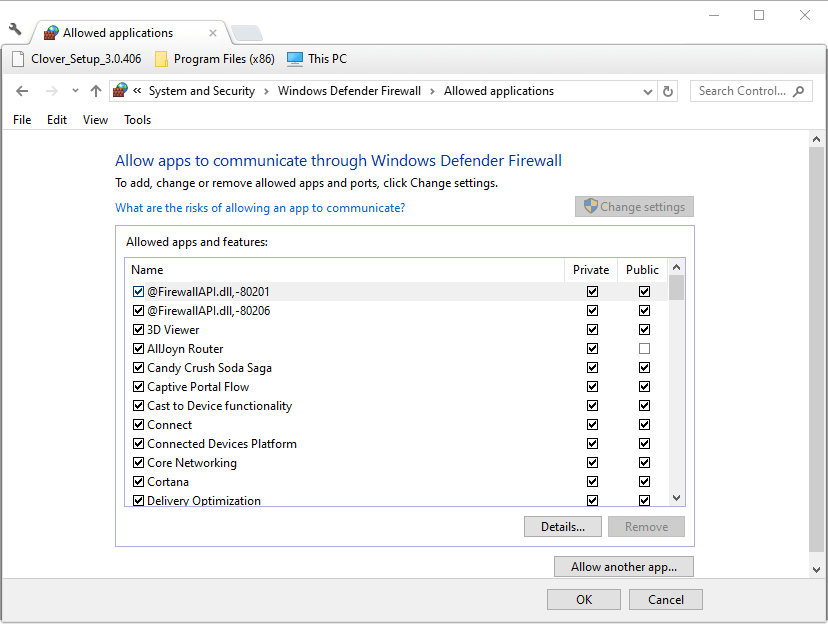
- Στη συνέχεια, επιλέξτε όλα τα Ανακάλυψη δικτύου πλαίσια ελέγχου.
- Πάτα το Εντάξει κουμπί.
- Στη συνέχεια, οι χρήστες μπορούν να ενεργοποιήσουν ξανά το τείχος προστασίας, το οποίο δεν θα αποκλείει πλέον την ανακάλυψη δικτύου.
6. Απενεργοποιήστε το λογισμικό προστασίας από ιούς τρίτων
Επιπλέον, απενεργοποιήστε βοηθητικά προγράμματα προστασίας από ιούς τρίτων που ενδέχεται να περιλαμβάνουν τείχη προστασίας. Οι χρήστες μπορούν συνήθως να το κάνουν κάνοντας δεξί κλικ στα εικονίδια του δίσκου συστήματος προστασίας από ιούς και επιλέγοντας απενεργοποίηση ή απενεργοποίηση της ρύθμισης στα μενού περιβάλλοντος. Εναλλακτικά, ανοίξτε το κύριο παράθυρο του λογισμικού προστασίας από ιούς και αναζητήστε μια επιλογή απενεργοποίησης στην καρτέλα Ρυθμίσεις.
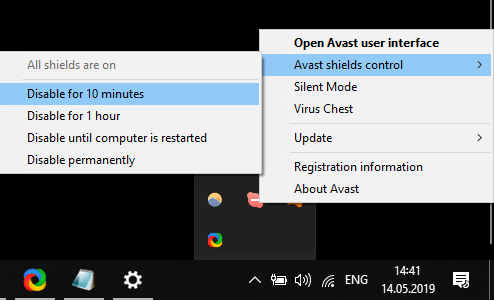
Έτσι, έτσι μπορούν οι χρήστες να διορθώσουν την Εξερεύνηση αρχείων όταν δεν εμφανίζει όλες τις δικτυακές συσκευές. Στη συνέχεια, η Εξερεύνηση αρχείων θα εμφανίσει όλες τις δικτυακές συσκευές στο Δίκτυο.
ΣΧΕΤΙΚΑ ΑΡΘΡΑ ΓΙΑ ΤΟΝ ΕΛΕΓΧΟ:
- Η ανακάλυψη δικτύου είναι απενεργοποιημένη στα Windows 10 [ΑΠΛΟΣ ΟΔΗΓΟΣ]
- Δεν είναι δυνατή η πρόσβαση σε κοινόχρηστο φάκελο στα Windows 10 [Super Guide]

![Η εφαρμογή Xbox δεν θα ανοίξει στα Windows 10 [ΓΡΗΓΟΡΟΣ ΟΔΗΓΟΣ]](/f/811d23a468f8d94fbd6e21d450631c2a.jpg?width=300&height=460)
